Cara Hapus File yang Tidak Bisa Dihapus di Android
File Membandel di Android? Begini Cara Menghapusnya!
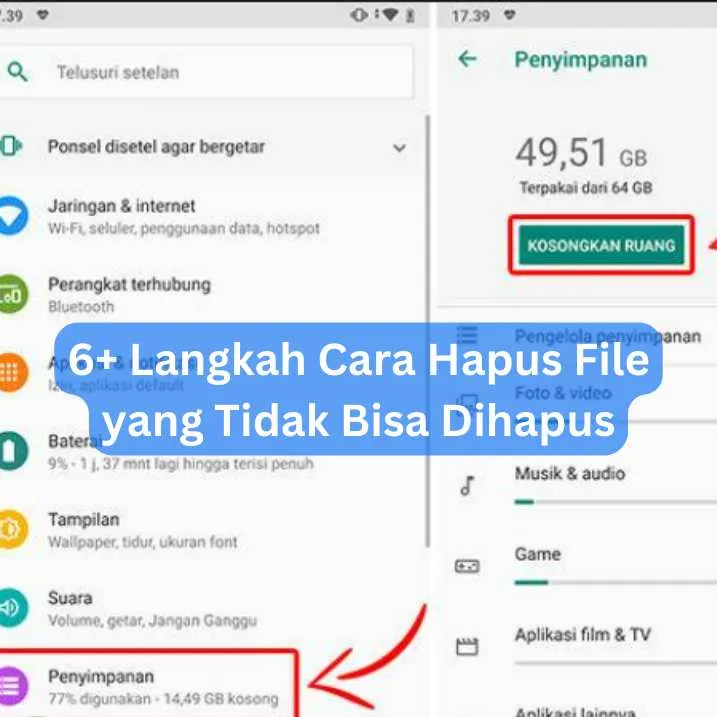
Pernahkah kamu mengalami situasi menyebalkan ini? File yang ingin dihapus di Android malah ngeyel dan menolak dihapus. Entah itu foto lama, video tak terpakai, atau bahkan aplikasi yang sudah tak terinstal lagi, mereka tetap bertengger di penyimpanan internal atau kartu SD-mu. Masalah ini bisa disebabkan oleh beberapa faktor, mulai dari izin aplikasi yang bermasalah hingga file sistem yang tersembunyi. Artikel ini akan membahas penyebabnya dan memberikan solusi praktis untuk mengatasi file-file bandel tersebut.
Kehadiran file-file yang tak bisa dihapus ini bukan hanya memakan ruang penyimpanan, tetapi juga bisa mengganggu kinerja smartphone-mu. Bayangkan, ruang penyimpanan penuh membuat aplikasi berjalan lambat, bahkan bisa memicu error. Maka dari itu, penting untuk tahu cara mengatasinya.
Penyebab File Sulit Dihapus di Android
Ada beberapa alasan mengapa file tertentu di Android sulit atau bahkan tidak bisa dihapus. Beberapa penyebab umum termasuk file yang sedang digunakan oleh aplikasi lain, izin akses yang terbatas, file sistem yang dilindungi, atau kerusakan file itu sendiri. Bahkan, terkadang file yang sudah dihapus masih tersimpan di cache atau folder sementara.
Jenis File dan Tingkat Kesulitan Penghapusan
Tidak semua file memiliki tingkat kesulitan penghapusan yang sama. File-file tertentu, seperti file sistem atau file yang terkait dengan aplikasi yang sedang berjalan, cenderung lebih sulit dihapus daripada foto atau video biasa. Berikut tabel yang merangkumnya:
| Jenis File | Penyebab Kesulitan Penghapusan | Tingkat Kesulitan | Solusi Umum |
|---|---|---|---|
| File Sistem | Dilindungi oleh sistem operasi, digunakan oleh sistem, atau tersembunyi. | Sangat Tinggi | Jangan dihapus kecuali kamu tahu apa yang kamu lakukan. Penghapusan sembarangan bisa menyebabkan kerusakan sistem. |
| File Aplikasi yang Sedang Berjalan | Digunakan oleh aplikasi yang sedang aktif. | Tinggi | Tutup aplikasi terlebih dahulu, lalu coba hapus lagi. Restart perangkat juga bisa membantu. |
| File Media yang Rusak | Kerusakan file menyebabkan sistem operasi kesulitan menghapusnya. | Sedang | Coba gunakan aplikasi pengelola file pihak ketiga yang memiliki fitur perbaikan file atau hapus paksa. |
| File Tersembunyi | Pengaturan sistem menyembunyikan file-file ini. | Sedang | Aktifkan tampilan file tersembunyi di pengaturan pengelola file. |
Ilustrasi File Sistem Tersembunyi
Bayangkan sistem operasi Android seperti sebuah rumah besar. File-file sistem adalah pondasi, dinding, dan instalasi listriknya. File-file ini tersembunyi dan dilindungi karena sangat penting untuk fungsi dasar sistem. Jika kamu mencoba menghapus file-file ini tanpa pengetahuan yang cukup, kamu bisa merusak “rumah” tersebut, menyebabkan sistem operasi mengalami crash atau bahkan tidak bisa di-boot lagi. Oleh karena itu, sangat disarankan untuk tidak sembarangan menghapus file yang tidak kamu kenal, terutama file yang terletak di direktori sistem.
Penghapusan File Secara Manual di Android
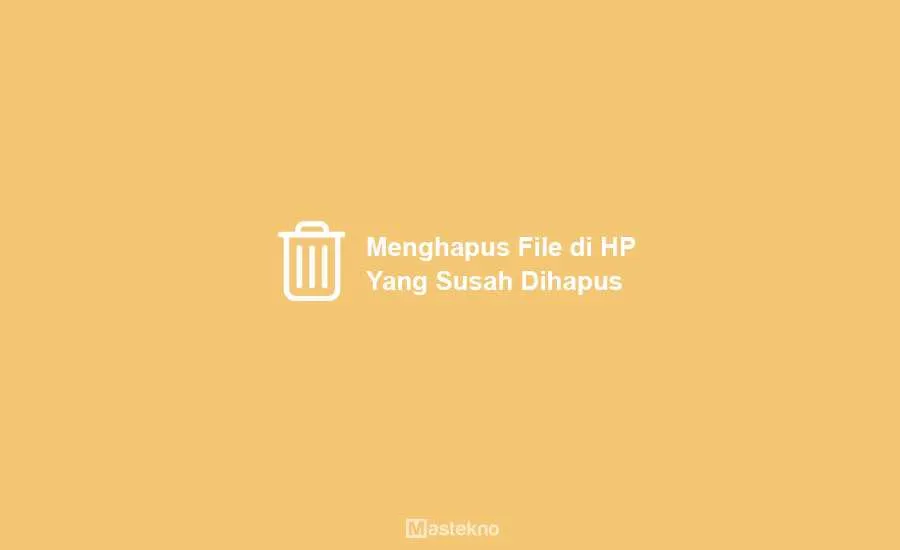
File membandel yang nggak mau dihapus? Tenang, Sobat! Kadang, file-file tertentu di Android memang susah dihilangkan, entah karena error sistem atau izin akses yang terbatas. Untungnya, ada cara manual untuk mengatasi masalah ini. Berikut langkah-langkahnya, mulai dari akses file biasa hingga yang membutuhkan akses root—dengan tetap memperhatikan keamanan, tentunya!
Metode manual ini efektif untuk berbagai jenis file yang sulit dihapus, mulai dari file sistem yang tersembunyi hingga file yang rusak. Perlu diingat, akses root memerlukan kewaspadaan ekstra karena bisa berdampak pada stabilitas sistem jika dilakukan dengan tidak hati-hati. Ikuti langkah-langkah berikut dengan teliti ya!
Menggunakan File Manager Bawaan Android
Langkah pertama dan paling mudah adalah mencoba menghapus file secara manual lewat aplikasi pengelola file bawaan Android. Biasanya, aplikasi ini sudah terinstal di perangkatmu. Jika file yang ingin dihapus ada di folder yang mudah diakses, metode ini cukup efektif. Namun, jika file tersebut tersembunyi atau berada di folder sistem, kamu mungkin perlu langkah tambahan.
-
Buka aplikasi pengelola file bawaan di Android. Biasanya bernama “File” atau “My Files”.
-
Cari lokasi file yang ingin dihapus. Perhatikan nama file dan ekstensinya.
-
Tekan lama pada file tersebut hingga muncul opsi.
-
Pilih opsi “Hapus” atau “Delete”.
-
Konfirmasi penghapusan.
Memberikan Izin Akses Root (Jika Diperlukan)
Jika file yang ingin dihapus berada di folder sistem atau dilindungi, kamu mungkin perlu akses root. Akses root memberikan kontrol penuh terhadap sistem operasi Android, namun juga berisiko jika tidak dilakukan dengan benar. Pastikan kamu memahami risikonya sebelum melanjutkan.
Perlu diingat, mendapatkan akses root bisa membatalkan garansi perangkat dan berpotensi membuat ponselmu rentan terhadap malware. Hanya lakukan ini jika kamu benar-benar mengerti risikonya dan sudah melakukan riset yang cukup.
-
Cari dan unduh aplikasi pengelola root yang terpercaya dari sumber yang resmi. Jangan sembarangan mengunduh aplikasi dari sumber tidak dikenal.
-
Ikuti petunjuk instalasi dan konfigurasi aplikasi pengelola root tersebut. Prosesnya bisa berbeda-beda tergantung aplikasi yang digunakan.
-
Setelah mendapatkan akses root, buka aplikasi pengelola file dan coba hapus file yang bermasalah. Pastikan kamu memiliki backup data penting sebelum melakukan ini.
Mengidentifikasi dan Menghapus File Tersembunyi
File tersembunyi seringkali menjadi biang keladi file yang sulit dihapus. File ini biasanya digunakan oleh sistem operasi dan aplikasi, namun terkadang bisa menjadi penyebab error. Untuk mengakses dan menghapusnya, kamu perlu mengaktifkan tampilan file tersembunyi di aplikasi pengelola file.
-
Buka aplikasi pengelola file.
-
Cari pengaturan atau opsi “Tampilkan file tersembunyi” atau sebutan serupa. Lokasi opsi ini bisa berbeda-beda tergantung aplikasi pengelola file yang kamu gunakan.
-
Aktifkan opsi tersebut.
-
Cari file tersembunyi yang ingin dihapus dan ikuti langkah penghapusan seperti biasa.
Pemecahan Masalah Jika File Tetap Tidak Bisa Dihapus
Jika setelah mencoba semua langkah di atas file masih tetap tidak bisa dihapus, ada beberapa hal yang bisa kamu coba. Mungkin file tersebut sedang digunakan oleh aplikasi lain, atau terdapat error pada sistem. Berikut beberapa langkah pemecahan masalah tambahan:
- Restart perangkat Androidmu. Kadang, restart sederhana bisa menyelesaikan masalah.
- Coba hapus file tersebut saat perangkat dalam mode safe mode. Mode safe mode menonaktifkan aplikasi pihak ketiga, sehingga bisa membantu mengidentifikasi apakah ada aplikasi yang mengunci file tersebut.
- Jika memungkinkan, coba gunakan aplikasi pengelola file lain. Beberapa aplikasi pengelola file memiliki fitur dan kemampuan yang berbeda.
- Sebagai langkah terakhir, pertimbangkan untuk melakukan factory reset. Namun, pastikan kamu sudah membackup data pentingmu terlebih dahulu, karena semua data di perangkat akan terhapus.
Menggunakan Aplikasi Pihak Ketiga
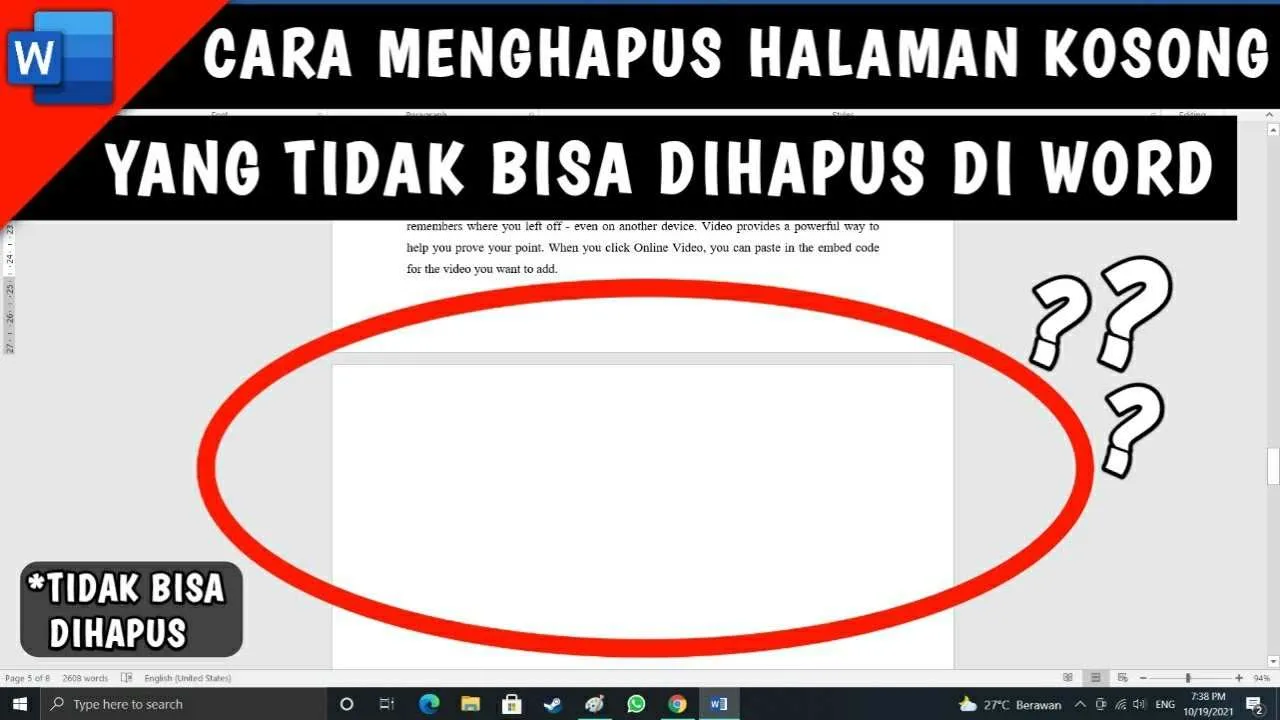
Nah, kalau cara-cara standar udah dicoba tapi masih gagal juga, saatnya beralih ke senjata pamungkas: aplikasi pihak ketiga! Aplikasi-aplikasi ini menawarkan fitur-fitur canggih yang bisa membantu mengatasi file membandel yang nggak mau dihapus. Tapi, ingat ya, penggunaan aplikasi pihak ketiga punya risiko tersendiri. Oleh karena itu, pilihlah aplikasi yang terpercaya dan pahami risikonya sebelum menggunakannya.
Beberapa aplikasi ini menawarkan solusi yang lebih komprehensif, bahkan bisa mengatasi file-file sistem yang sulit dihapus. Namun, kehati-hatian tetap diperlukan agar tidak merusak sistem operasi Android kamu.
Daftar Aplikasi Penghapus File yang Sulit Dihapus
Berikut beberapa aplikasi pihak ketiga yang bisa kamu coba, beserta perbandingan fitur dan kelebihan-kekurangannya. Ingat, selalu periksa rating dan ulasan pengguna sebelum mengunduh aplikasi apa pun.
| Nama Aplikasi | Fitur Utama | Kelebihan | Kekurangan |
|---|---|---|---|
| (Nama Aplikasi 1, misal: File Manager Pro) | Penghapusan paksa, analisis penyimpanan, manajemen file detail | Antarmuka user-friendly, fitur lengkap, efisien dalam menghapus file besar | Versi gratis mungkin memiliki batasan fitur, beberapa fitur mungkin membutuhkan akses root |
| (Nama Aplikasi 2, misal: Disk Usage) | Analisis ruang penyimpanan, identifikasi file besar, penghapusan file | Membantu mengidentifikasi file-file yang memakan banyak ruang, tampilan visual yang jelas | Fitur penghapusan paksa mungkin terbatas, tergantung pada akses sistem |
| (Nama Aplikasi 3, misal: ES File Explorer) | Manajemen file lengkap, termasuk penghapusan paksa, akses root | Fitur sangat lengkap, termasuk akses root untuk menghapus file sistem | Antarmuka mungkin terasa rumit bagi pengguna baru, risiko lebih tinggi jika tidak hati-hati saat menggunakan akses root |
Cara Menggunakan Aplikasi Pihak Ketiga (Contoh: File Manager Pro)
Sebagai contoh, mari kita bahas cara menggunakan File Manager Pro (nama aplikasi contoh). Setelah menginstal dan membuka aplikasi, cari file yang ingin dihapus. Biasanya, akan ada opsi “Hapus Paksa” atau “Delete Forcefully” yang tersedia untuk file-file yang sulit dihapus. Ketuk opsi tersebut dan konfirmasi penghapusan. Aplikasi ini biasanya juga menyediakan fitur preview file sebelum penghapusan, sehingga kamu bisa memastikan file yang tepat sebelum menghapusnya.
Ilustrasi antarmuka aplikasi mungkin menampilkan tampilan daftar file dengan berbagai opsi seperti “Hapus”, “Pindahkan”, “Bagikan”, dan “Detail”. Opsi “Hapus Paksa” biasanya ditandai dengan ikon khusus atau warna yang berbeda untuk membedakannya dari opsi hapus biasa. Fitur analisis penyimpanan mungkin menampilkan grafik visual yang menunjukkan penggunaan penyimpanan, sehingga memudahkan identifikasi file-file besar yang memakan banyak ruang.
Potensi Risiko dan Cara Mengatasinya
Menggunakan aplikasi pihak ketiga memang menawarkan solusi, tapi ada potensi risiko. Salah satunya adalah risiko kerusakan sistem jika aplikasi tersebut tidak teruji atau mengandung malware. Untuk meminimalisir risiko, unduh aplikasi hanya dari sumber terpercaya seperti Google Play Store, periksa rating dan ulasan pengguna, dan selalu backup data penting sebelum menggunakan aplikasi tersebut. Jika terjadi kesalahan, segera lakukan restart perangkat dan periksa sistem.
Restart Perangkat dan Pengaturan Ulang

Nah, setelah mencoba berbagai cara menghapus file membandel di Androidmu, langkah selanjutnya adalah melakukan restart perangkat. Kadang, sistem operasi Android butuh ‘refreshing’ kecil untuk mengatasi masalah sepele, termasuk file yang susah dihapus. Restart juga bisa membantu membersihkan memori sementara yang mungkin menghambat proses penghapusan file. Namun, jika masalahnya lebih serius, pengaturan ulang pabrik (factory reset) bisa jadi solusi terakhir. Tapi ingat, ini langkah yang cukup ekstrim, jadi pastikan kamu sudah siap!
Restart Perangkat
Restart perangkat Androidmu adalah langkah pertama yang mudah dan efektif. Cara ini membantu menyegarkan sistem dan seringkali menyelesaikan masalah kecil yang menghalangi penghapusan file. Cukup tekan tombol power, pilih opsi ‘Restart’, dan tunggu hingga perangkat menyala kembali. Mudah, kan?
Restart Paksa
Jika perangkatmu tiba-tiba macet dan tidak merespon, restart paksa adalah solusinya. Cara melakukan restart paksa berbeda-beda tergantung merk dan model Androidmu. Umumnya, kamu perlu menekan dan menahan tombol power selama beberapa detik, atau kombinasi tombol power dan volume (naik atau turun). Cari informasi spesifik untuk tipe Androidmu di internet, ya!
Pengaturan Ulang Pabrik (Factory Reset)
Factory reset adalah langkah terakhir dan paling drastis. Ini akan menghapus semua data di perangkatmu, mengembalikannya ke pengaturan awal seperti saat pertama kali dibeli. Jadi, pastikan kamu sudah mempertimbangkan konsekuensinya dengan matang sebelum melakukan langkah ini. Factory reset bisa menjadi solusi jika file yang ingin dihapus terkait dengan bug atau masalah sistem yang lebih kompleks.
PERINGATAN PENTING: Sebelum melakukan factory reset, WAJIB melakukan backup data pentingmu, seperti foto, video, kontak, dan dokumen penting lainnya. Data yang tidak di-backup akan hilang selamanya!
Cara Backup Data Penting
Ada beberapa cara untuk melakukan backup data. Kamu bisa menggunakan layanan cloud storage seperti Google Drive, Dropbox, atau OneDrive untuk menyimpan foto, video, dan dokumen. Untuk kontak, kamu bisa melakukan sinkronisasi dengan akun Google. Beberapa aplikasi juga memungkinkan backup data aplikasi secara langsung. Pastikan kamu memeriksa pengaturan backup di masing-masing aplikasi dan layanan yang kamu gunakan. Proses backup ini penting untuk mencegah kehilangan data berharga setelah factory reset.
- Buka aplikasi Google Drive atau layanan cloud storage lainnya.
- Pastikan kamu sudah login dengan akun Google-mu.
- Pilih folder atau file yang ingin kamu backup.
- Klik tombol “Backup” atau ikon serupa.
- Tunggu hingga proses backup selesai. Proses ini memakan waktu tergantung ukuran data yang dibackup.
Mencari Bantuan Profesional
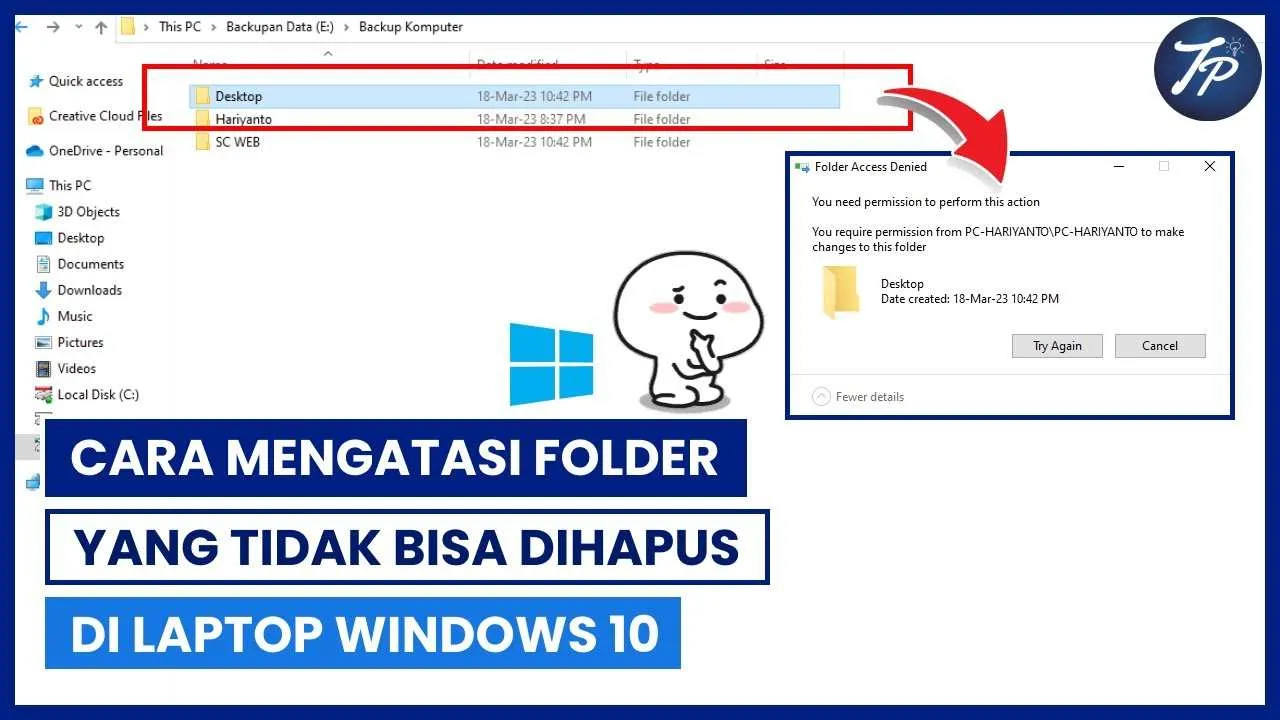
Nah, kalau semua cara di atas udah kamu coba tapi file bandel itu masih tetep nggak mau dihapus juga? Tenang, kamu nggak sendirian, kok! Kadang, masalah sepele kayak gini bisa jadi rumit dan butuh bantuan ahli. Berikut beberapa langkah yang bisa kamu ambil jika kamu benar-benar buntu.
Meminta bantuan profesional memang pilihan terakhir, tapi terkadang solusi paling efektif. Ketimbang terus-terusan pusing sendiri, lebih baik serahkan ke yang lebih ahli. Berikut beberapa hal penting yang perlu kamu perhatikan saat mencari bantuan profesional.
Sumber Bantuan Profesional
Ada beberapa tempat yang bisa kamu hubungi untuk mendapatkan bantuan profesional dalam mengatasi masalah file yang sulit dihapus di Android. Mulai dari toko servis handphone di sekitarmu, hingga teknisi komputer yang berpengalaman. Penting untuk memilih sumber yang terpercaya dan memiliki reputasi baik.
- Toko servis handphone: Biasanya mereka sudah terbiasa menangani masalah software dan hardware Android.
- Teknisi komputer: Mereka memiliki keahlian yang lebih luas dan mungkin bisa mengatasi masalah yang lebih kompleks.
- Dukungan resmi dari produsen Android: Beberapa produsen menyediakan layanan dukungan teknis yang bisa kamu hubungi.
- Forum online dan komunitas Android: Kamu bisa bertanya dan berdiskusi dengan pengguna Android lain yang mungkin pernah mengalami masalah serupa.
Kapan Sebaiknya Meminta Bantuan Profesional?
Ada beberapa situasi yang menunjukkan bahwa kamu perlu segera mencari bantuan profesional. Jangan ragu untuk meminta bantuan jika masalah sudah mengganggu aktivitasmu sehari-hari atau jika kamu khawatir akan kehilangan data penting.
- File yang tidak bisa dihapus menyebabkan aplikasi lain error atau crash.
- Kamu sudah mencoba berbagai cara, tapi masalah tetap berlanjut.
- Kamu khawatir akan kehilangan data penting yang tersimpan di perangkat.
- Kamu tidak yakin melakukan langkah-langkah teknis yang lebih rumit sendiri.
Pertanyaan untuk Teknisi
Sebelum menghubungi teknisi, siapkan beberapa pertanyaan penting untuk memastikan mereka memahami masalahmu dengan baik dan dapat memberikan solusi yang tepat. Kejelasan komunikasi akan mempercepat proses penyelesaian masalah.
- Jelaskan secara detail masalah yang kamu hadapi, termasuk jenis file yang tidak bisa dihapus dan langkah-langkah yang sudah kamu coba.
- Tanyakan estimasi biaya perbaikan dan waktu yang dibutuhkan.
- Tanyakan tentang metode yang akan digunakan untuk mengatasi masalah tersebut dan apakah metode tersebut aman untuk data di perangkatmu.
- Tanyakan tentang garansi atau jaminan atas perbaikan yang dilakukan.
Daftar Sumber Bantuan
| Sumber Bantuan | Kontak | Biaya (Perkiraan) | Jenis Bantuan yang Ditawarkan |
|---|---|---|---|
| Toko Servis HP “ABC” | 0812-3456-7890 | Rp 50.000 – Rp 200.000 | Perbaikan software dan hardware, recovery data |
| Bengkel Komputer “XYZ” | 021-9876-5432 | Rp 100.000 – Rp 500.000 | Perbaikan sistem operasi, recovery data, instalasi ulang |
| Layanan Dukungan Resmi Samsung | (Cari di website resmi Samsung) | Variatif, tergantung masalah | Troubleshooting via telepon atau online |
| Forum Android Indonesia | (Cari di Google) | Gratis | Bantuan dari pengguna lain |
Pencegahan Masalah File yang Sulit Dihapus
Mencegah lebih baik daripada mengobati, kan? Berikut beberapa tips untuk menghindari masalah file yang sulit dihapus di masa depan.
- Selalu backup data penting secara berkala.
- Jangan menginstal aplikasi dari sumber yang tidak terpercaya.
- Periksa izin aplikasi dan hapus aplikasi yang mencurigakan.
- Hindari menyimpan file penting di memori internal, lebih baik gunakan kartu microSD.
- Lakukan scan virus secara berkala.
- Selalu update sistem operasi Android ke versi terbaru.
Ringkasan Akhir
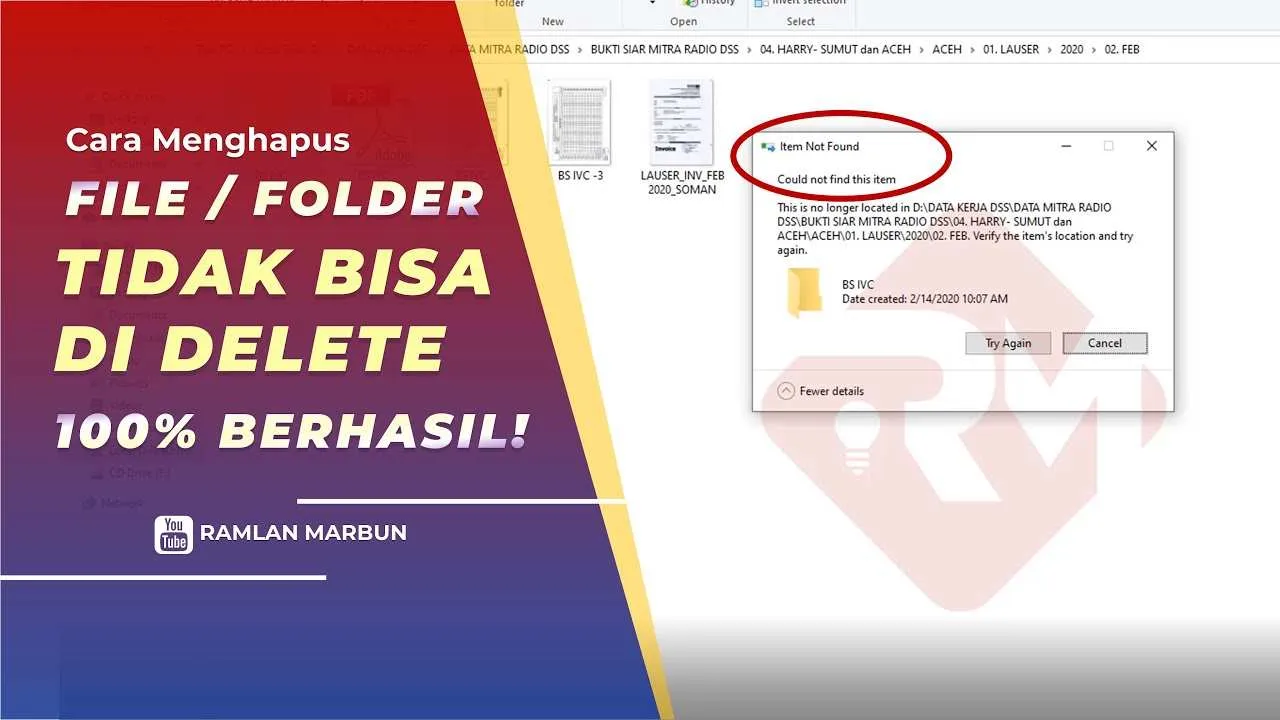
Menghadapi file yang sulit dihapus di Android memang menyebalkan, tapi jangan khawatir! Dengan panduan langkah demi langkah di atas, kamu sekarang punya senjata ampuh untuk mengatasinya. Mulai dari metode manual hingga bantuan aplikasi pihak ketiga, semua opsi telah dibahas. Ingat, selalu backup data penting sebelum melakukan reset pabrik. Semoga ruang penyimpanan HP-mu kembali lega dan performanya meningkat!


What's Your Reaction?
-
0
 Like
Like -
0
 Dislike
Dislike -
0
 Funny
Funny -
0
 Angry
Angry -
0
 Sad
Sad -
0
 Wow
Wow








